
Cara menginstal Windows menggunakan live drive dari Sergei Strelec
Jadi, mengapa semua trik ini dengan menginstal Windows dari LiveDisk Sagittarius? Mengapa tidak hidup seperti orang lain, memasang sistem operasi dengan cara biasa?Mengapa Anda harus dapat menginstal Windows dari live-disk Sergey Strelets
Sergei Strelec Live Disk yang berbasis WinPE menyediakan beberapa cara untuk menginstal Windows, khususnya:
- Menggunakan file startup setup.exe sebagai bagian dari ISO instalasi sistem operasi
- Menggunakan Setup Utility Win7-8-10;
- menggunakan utilitas WinNTSetup.
Semua ini dapat bermanfaat bagi kita ketika cara tradisional menginstal Windows gagal, tidak cocok, atau pada dasarnya tidak mungkin. Apa saja kasus ini??
Menginstal Windows dari distribusi dalam format WIM, ESD, SWM
Sagittarius LiveDisk berguna dalam kasus-kasus ketika Windows diinstal bukan dari file instalasi ISO, tetapi dari file penyimpanan langsung dari gambar SWM, WIM atau ESD, dalam kasus dua terakhir yang dihasilkan dari pembuatan sistem operasi atau cadangan dari sistem kerja. Menggunakan gambar WIM, ESD, SWM, sistem operasi dapat menginstal utilitas Setup Win7-8-10, WinNTSetup, Dism++.
Batas berat file 4 GB terlampaui
Situasi di mana batas berat file 4 GB terlampaui untuk sistem file FAT32, di mana perlu untuk memformat drive flash USB UEFI yang dapat di-boot, dihadapkan oleh banyak orang yang bereksperimen dengan membuat rakitan Windows mereka dengan perangkat lunak yang sudah diinstal sebelumnya. Sering kali para peneliti seperti itu, setelah mengambil gambar sistem di file install.wim atau install.esd, mendapatkan 5-8 GB dari file output. Atau, misalnya, keadaan terbatas lainnya - jika hanya 4 GB flash drive yang tersedia. Dalam kasus ini, Sagitarius Live-disk dapat menjadi solusi nyata, karena kit distribusinya sedikit lebih dari 3 GB.
BIOS dapat boot dalam mode UEFI hanya dari disk optik
Pada motherboard yang lebih lama, BIOS mungkin tidak menerapkan mode UEFI penuh, tetapi sebagian, mode hybrid, yang memungkinkan memuat dari disk GPT, tetapi hanya memungkinkan disk CD / DVD yang dimuat dari perangkat eksternal. Tetapi tidak dengan flash drive atau USB-HDD. Tentang kasus seperti itu, omong-omong, kami memiliki artikel di situs "Cara menginstal Windows pada GPT-drive jika BIOS tidak mendukung boot dari flash drive UEFI." Dan di sini adalah bagaimana dalam hal ini untuk menginstal sistem Windows EFI pada disk GPT, jika tidak mungkin untuk memulai dari flash drive UEFI yang dapat di-boot, apakah mungkin hanya dalam mode Legacy? Dalam hal ini, Anda hanya perlu menggunakan Windows ke disk GPT dengan partisi sistem yang dibuat secara manual. Utilitas WinNTSetup, Dism ++ program dan alat untuk partisi EFI dari hard disk dapat dengan sempurna mengatasi tugas ini..
Solusi untuk master komputer
USB-HDD dengan live-drive darurat - Harus Memiliki alat penyihir komputer. Dan Sagitarius Live-drive adalah pilihan yang sangat baik sebagai alat tersebut. USB-HDD yang berfungsi kekurangan staf dengan pilihan mengesankan untuk instalasi ISO-gambar dari versi dan rakitan yang berbeda untuk setiap keinginan pelanggan. Ini dilengkapi dengan utilitas portabel yang diperlukan, dan mereka dapat bekerja di lingkungan WinPE. Dan kami mendapatkan solusi untuk tujuan profesional.
Unduh Sagitarius Live Disk
Anda dapat mengunduh gambar build Live-disk yang selalu segar di situs resmi pengumpul disk - Sergei Strelts:Http: //sergeistrelec.ruCara menulis gambar ke USB flash drive, baca di sini, pada disk optik - di sini.
Kami mem-boot dari Live-disk, jika tidak ada ISO-image instalasi Windows, unduh dari Internet. Dan instal sistem dengan salah satu cara berikut.
File startup Setup.exe sebagai bagian dari ISO instalasi Windows
Cara termudah untuk menginstal Windows dengan Sagittarius LiveDisk adalah dengan menjalankan file setup.exe sebagai bagian dari instalasi ISO sistem operasi. Untuk metode ini, pada dasarnya penting untuk memulai lingkungan WinPE persis kedalaman bit yang akan kita instal kedalaman bit Windows.
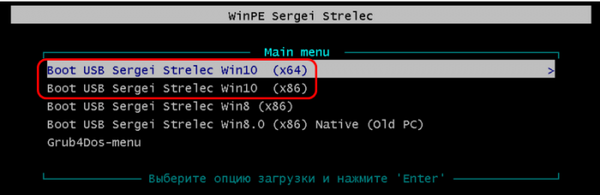
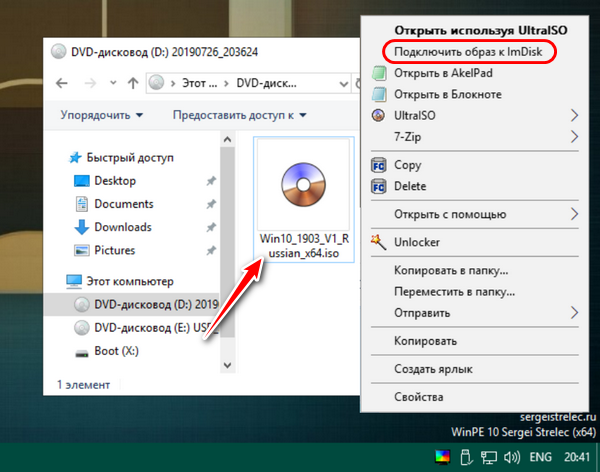
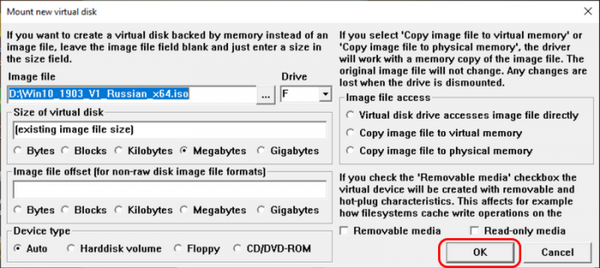
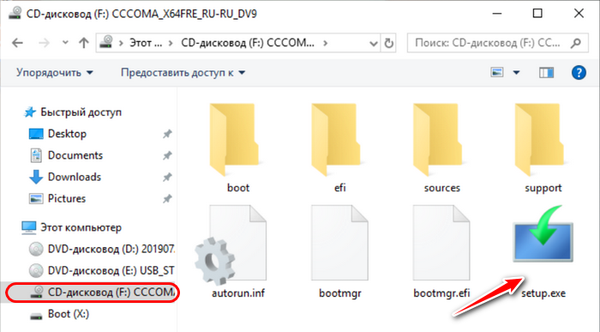
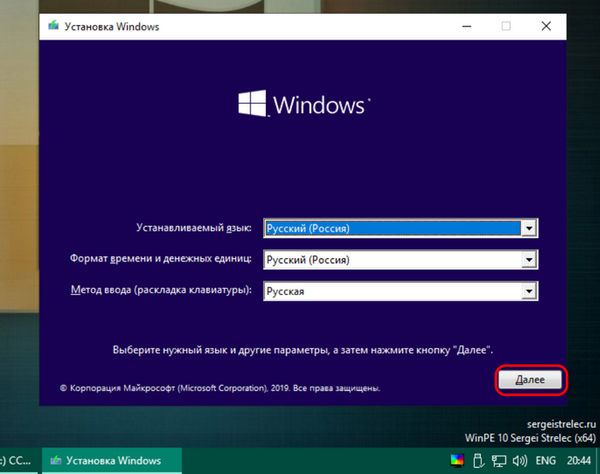
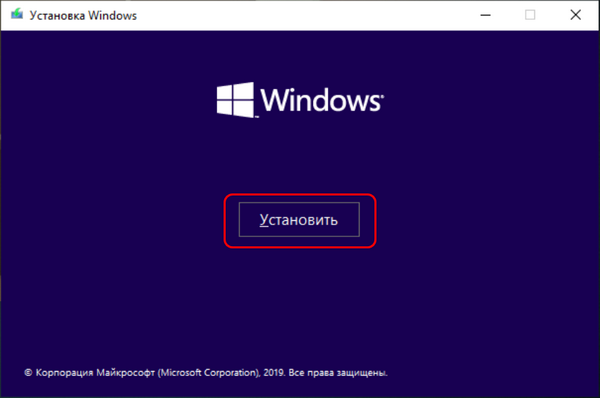
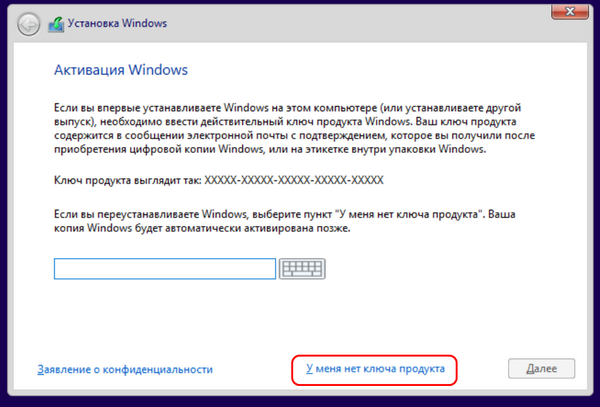
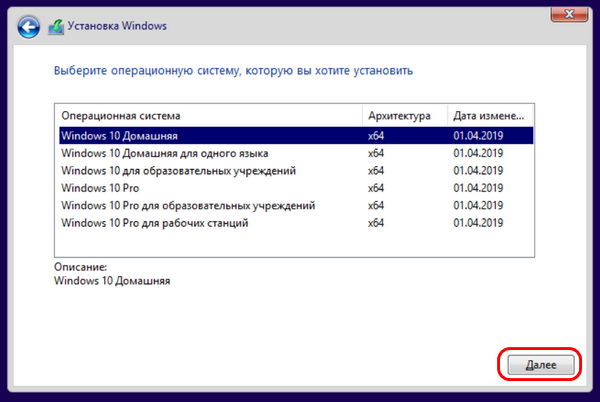
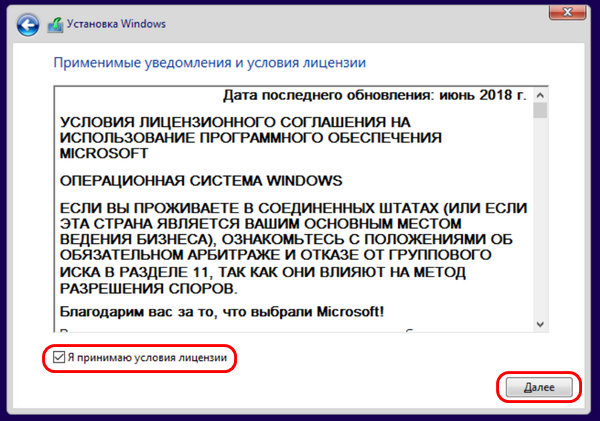
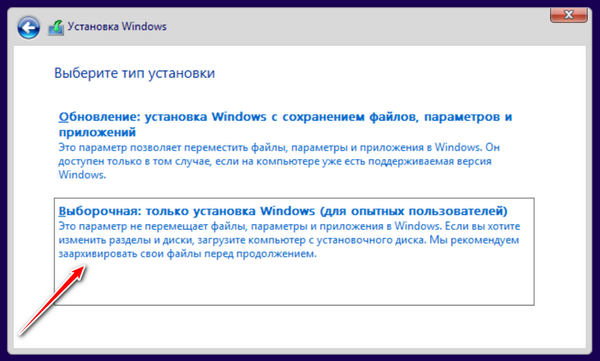
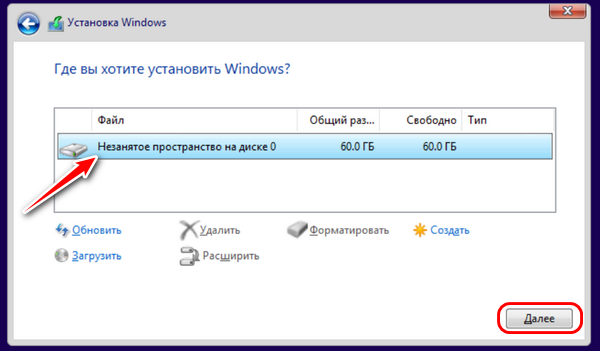
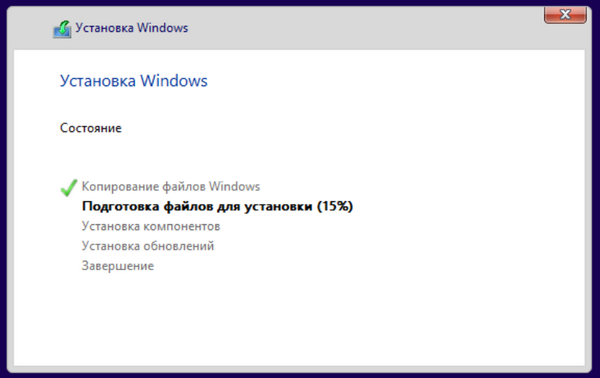
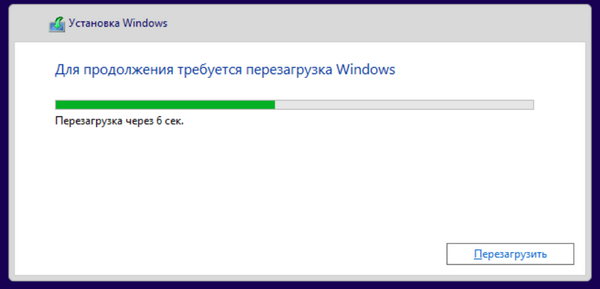
Setup Utility Win7-8-10
Pada desktop Sagitarius Live-disk, kita melihat dua utilitas - Setup Win7-8 dan Setup Win10. Pilih yang sesuai dengan versi sistem yang diinstal.
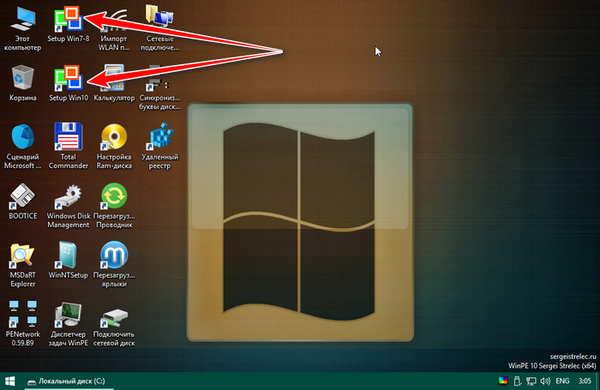
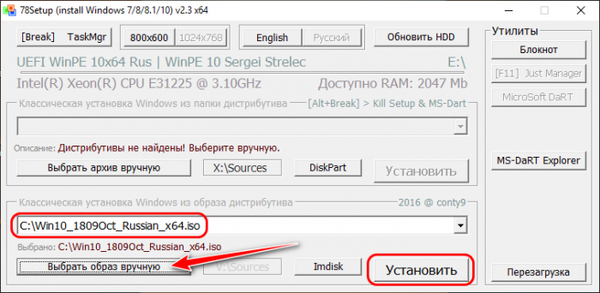

Dan kami bekerja dengan installer Windows yang biasa. Pilih bahasa.
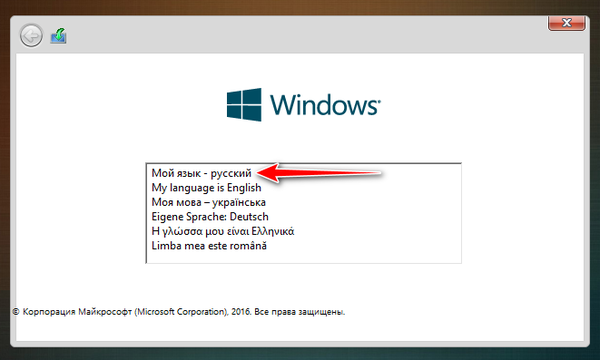
Selanjutnya.
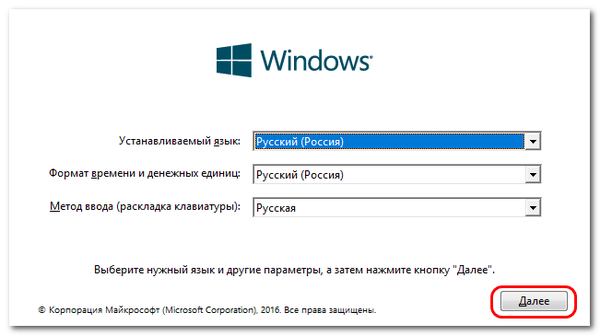
Kami memilih edisi.
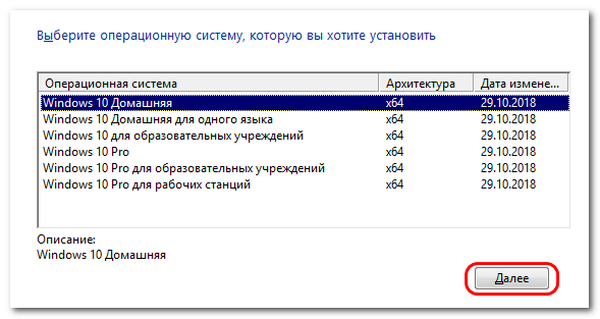
Kami menerima ketentuan lisensi. Jika kami menginstal Windows 10 dan tidak memiliki kunci lisensi, kami menundanya. Klik Instalasi Khusus.
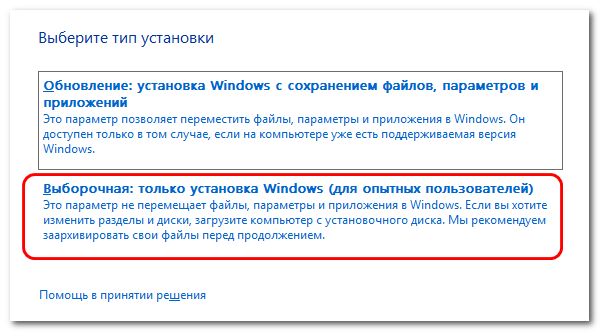
Tentukan lokasi instalasi. Jika kita menempatkan sistem pada partisi yang ada, pastikan untuk memformatnya.
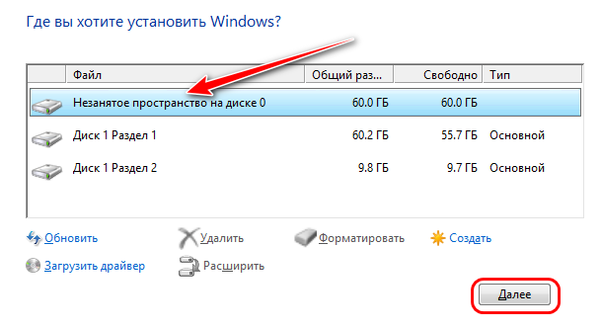
Ketika penyalinan file selesai, kami me-reboot komputer dan mengatur prioritas booting dari hard drive di BIOS.
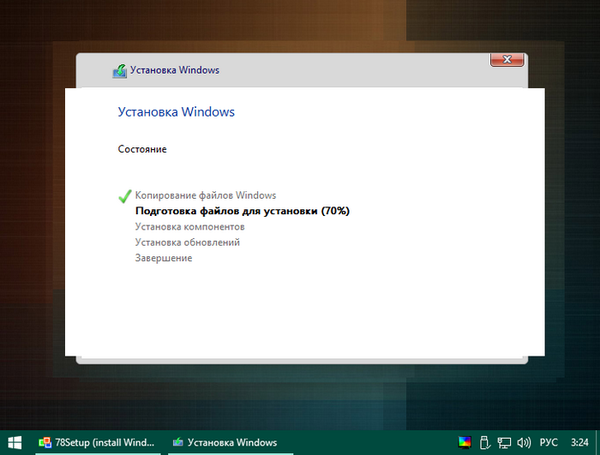
Dan terus menginstal.
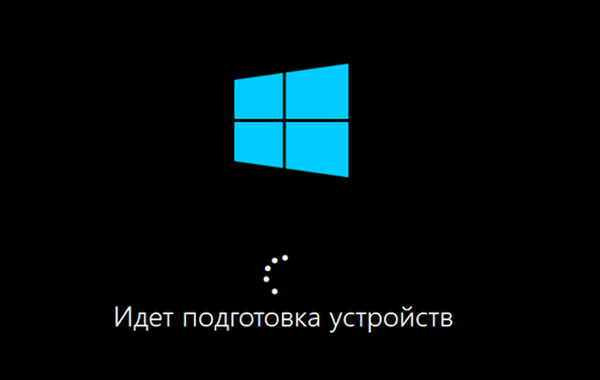
Utilitas WinNTSetup
Cara lain untuk menginstal Windows adalah dengan WinNTSetup. Kami meluncurkannya. Di kolom "Jalur ke file instalasi Windows", tentukan path ke file instalasi ISO atau file WIM atau ESD. Jika ISO ditentukan, utilitas kemudian akan secara otomatis menentukan jalur ke gambar WIM atau ESD. Selanjutnya, di kolom "Disk tempat bootloader akan dipasang", kami mengindikasikan, masing-masing, bagian bootloader. Untuk mode UEFI (disk GPT), ini adalah partisi EFI. Jika bagian bootloader ditentukan dengan benar, tiga tombol hijau akan “menyala”.
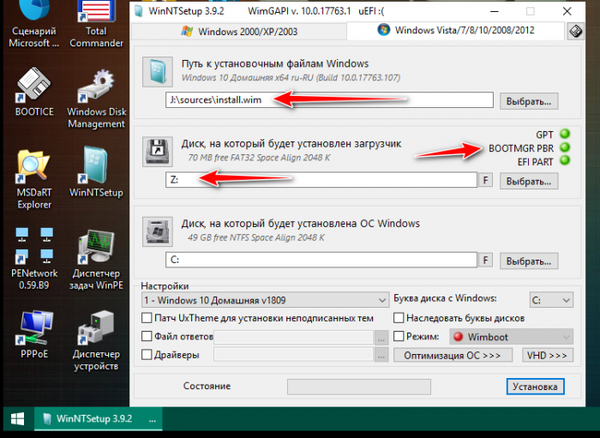
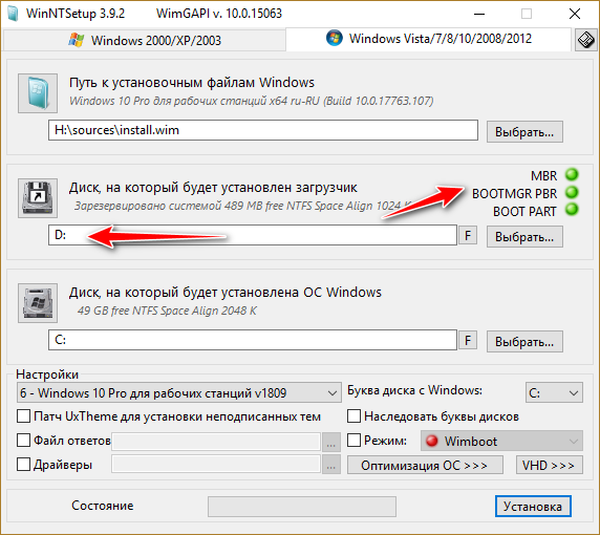
Kemudian di kolom "Disk tempat Windows akan diinstal" menunjukkan secara langsung bagian di mana Windows akan diinstal, mis. drive C. masa depan Untuk menentukan huruf-huruf partisi dengan benar, Anda dapat fokus pada kartu disk dalam program AOMEI Partition Assistant. Itu dapat diluncurkan di menu Live-disk, di folder "Hard disk". Untuk mode UEFI, kita melihat huruf apa yang dimaksud dengan partisi sistem C dan tipe boot "GPT, EFI".
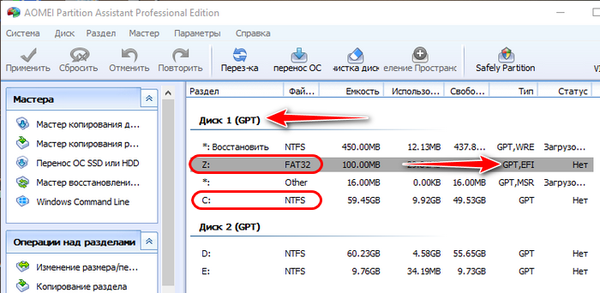
Untuk Legacy, kita melihat huruf-huruf partisi sistem dan boot "Dicadangkan oleh sistem".
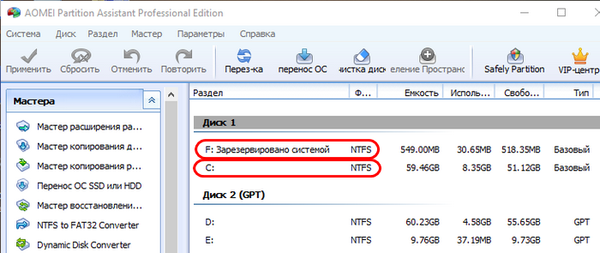
Kembali ke WinNTSetup. Jadi, bagian yang diperlukan ditunjukkan. Format mereka: tekan tombol "F" dan format dalam bentuk Windows yang biasa. Selanjutnya, tunjukkan edisi sistem yang diinstal. Klik tombol "Instal".
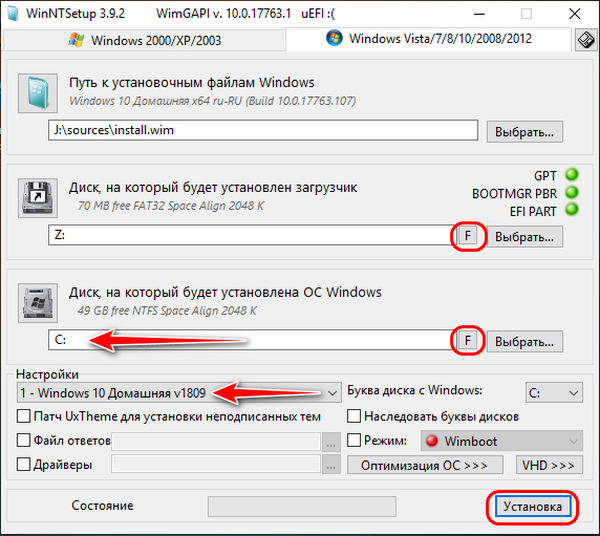
Baiklah.
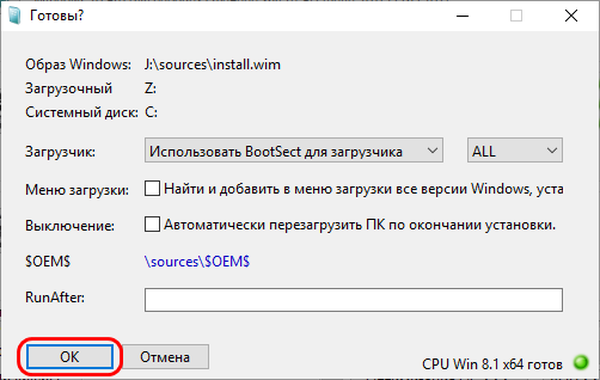
Selanjutnya, utilitas akan menyalin file Windows. Setelah proses ini, kita dapat mem-boot ulang, mulai dari hard drive dan melalui tahap pengaturan menginstal Windows.
Catatan: teman, untuk menginstal Windows menggunakan utilitas WinNTSetup, Anda harus menentukan boot program dan partisi sistem. Tapi di mana mendapatkannya jika hard drive bersih, dengan ruang yang tidak terisi. Pada Sagitarius Live-disk terdapat utilitas Diskpart GUI Micro, yang dengan cara paling sederhana membentuk struktur partisi sistem ke disk MBR atau gaya markup GPT yang diinginkan. Baca lebih lanjut di artikel "Mempartisi hard disk kosong dengan membuat partisi boot dan sistem menggunakan utilitas DiskUI GUI Mikro pada Sergei Strelec's Live Disk".
Dism program++
Cara lain untuk menginstal Windows pada Sagitarius LiveDisk adalah dengan menyebarkannya dengan Dism ++. Itu dijelaskan secara rinci oleh salah satu artikel di situs, di bagian pertama "Cara menginstal Windows pada partisi disk lain menggunakan Dism ++". Hanya dengan perbedaan bahwa dalam artikel ini pekerjaan dilakukan di lingkungan Windows yang berfungsi. Anda dapat menjalankan program Dism ++ pada Disk Langsung Sergei Strelec di menu:
- Program WinPE - Utilitas - Dism++
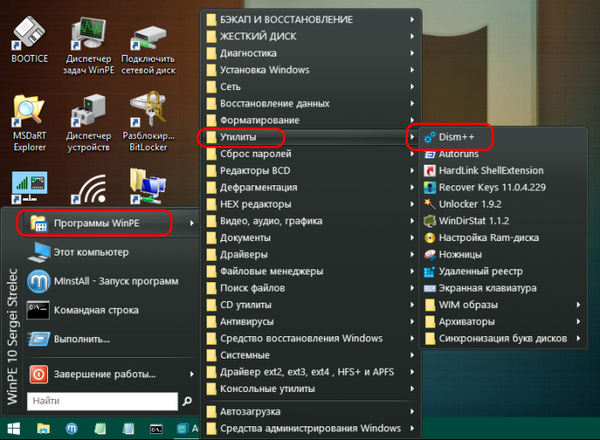
Tag artikel: LiveDisk oleh Sergei Strelec Instal Windows LiveDisk WinNTSetup Dism Programs











